
Բովանդակություն:
- Հեղինակ John Day [email protected].
- Public 2024-01-30 09:48.
- Վերջին փոփոխված 2025-01-23 14:48.


Տարիներ շարունակ ես սովորություն ունեմ ճանապարհորդելիս մի փոքր արձանիկ վերցնել ինձ հետ. Ես հաճախ գնում եմ մի փոքրիկ, դատարկ արտոյ (ինչպես նկարում պատկերվածը) և ներկում այն ՝ համապատասխանեցնելով երկրի դրոշին և թեմային »: մ այցելություն (այս դեպքում ՝ Սիցիլիա):
Այնուհետև գաղափարն այն է, որ պատկերված լինեն այս երկրից տեսարանների կամ հայտնի հուշարձանների առջև պատկերված արձանիկը. Ինձ թվում է, որ դա շատ ավելի զվարճալի է, քան միայն հուշարձանի հետ նկարներ ունենալը (դրա համար կա Google և դա շատ ավելի էժան է), բայց դեռ ավելի հեշտ է, քան ունենալը: ինքս լինել յուրաքանչյուր նկարի վրա (ոչ թե երկրպագու, անկեղծ ասած)
Քանի որ միշտ զվարճալի է հավաքել այն մարդկանց, ում հետ արձակուրդ եք գնացել նկարները դիտելուց վերադառնալուց մի քանի օր անց, ես մտածեցի, որ լավ կլինի, եթե յուրաքանչյուր արձանիկ ինչ -որ կերպ ինքնաբերաբար ցուցադրի այն նկարների սլայդ -շոուն, որի համար նրանք պատրաստվել էին:.
Այս հրահանգը կբացատրի, թե ինչպես եմ դա արել ՝ օգտագործելով NFC, ազնվամորի պի, nodejs և osmc
Քայլ 1: Լուծման ակնարկ


Քանի որ ամբողջ կազմաձևումը ներառում է մի քանի բան, ահա ընդհանուր ակնարկ, թե ինչ է ներգրավված, որը կօգնի ձեզ հասկանալ այն ամենը, ինչ հետևում է.
Սարքավորումներ
- արձանը տնական է. քանի որ ես գրում եմ այս հրահանգները հենց Կոպենհագենում/Օսլոյում/Ստոկհոլմում/Հելսինկիում մեկշաբաթյա ճանապարհորդության կեսին, ես կներառեմ այս ուղևորության համար պատրաստված արձանիկի մի քանի կադր:
Յուրաքանչյուր արձանիկի տակ NFC չիպ է.
- նկարները ցուցադրելու համար ես կօգտագործեմ ազնվամորի պի `տեղադրված OSMC- ով. դա իմ ընտրած մեդիա նվագարկիչն է հեռուստահաղորդումների և ֆիլմերի համար, այնպես որ այն արդեն միացված է իմ հեռուստատեսությանը:
- որպեսզի ազնվամորու pi- ն կարդա NFC պիտակներ, ես ավելացրեցի NFC ընթերցող. իմ օգտագործածը NXP- ից Explore -NFC- ն է, որը հասանելի է բազմաթիվ կայքերում. այն միանում է Pi- ին և հանդես է գալիս որպես վահան
Ծրագրային ապահովում
Raspberry Pi- ում NodeJS սցենարը սպասում է NFC պիտակի ընթերցմանը. Ավարտելուց հետո, սցենարը ստուգում է իր ID- ն արժեքների/զույգերի ցուցակի հետ OSMC- ի նկարների աղբյուրից յուրաքանչյուր համապատասխան թղթապանակի և համապատասխան NFC ID- ի կողմից, ինչպես կազմաձևված է օգտագործողը:
Երբ պիտակը կարդացվում է, եթե ID- ն ցանկում է, Node սցենարը OSMC- ին ասում է, որ գործարկի այս հատուկ թղթապանակի սլայդերի ցուցադրումը: Այդ ցուցակը կառուցելու/կազմաձևելու համար նույն NodeJS սցենարը յուրաքանչյուր 5 րոպեն մեկ սկսում է սկանավորման գործառույթը. սկանավորում է OSMC- ի «Նկարներ» աղբյուրի ներսում գտնվող յուրաքանչյուր գրացուցակ (օգտագործելով Jodi- ի առաջարկած JSON-RPC API- ն) և այն ավելացնում այն ցուցակին, որն այնուհետև պահվում է սկավառակի վրա: Այս տեքստային ֆայլն ուղղակիորեն խմբագրելով ՝ օգտվողը կարող է յուրաքանչյուր ալբոմի համար ավելացնել համապատասխան NFC ID- ն:
Քայլ 2. Պատկեր ստեղծելը

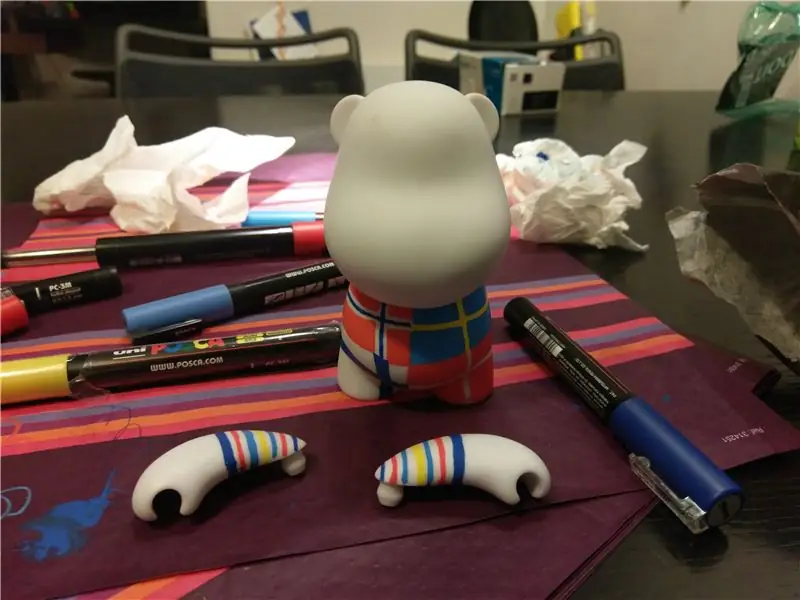


Դուք կարող եք օգտագործել այն, ինչ ձեզ դուր է գալիս ձեր արձանիկի համար. Ես սիրում եմ օգտագործել վինիլային արվեստի խաղալիքները, քանի որ դրանք համեմատաբար հեշտ են նկարել նույնիսկ ինձ նման մեկի համար, ով չի սիրում նկարել, և բավականին հեշտ է տանել: Ես դրանք պատվիրում եմ իրենց դատարկ, DIY տարբերակով, ամենափոքր չափսերով, և դրանք նկարում եմ ՝ օգտագործելով Posca մարկերներ: Այստեղ դուք կարող եք տեսնել այն, ինչ ես արել եմ այս ճամփորդության համար ՝ այն չորս երկրների դրոշներով, որոնց մենք այցելել ենք. Դրանք այնքան նման էին ինձ, որ դրանք կարող էի համատեղել կողք -կողքի: Դուք կարող եք օգտագործել մի քանի շերտ ներկ, քանի դեռ իսկապես թույլ եք տվել, որ յուրաքանչյուրը չորանա ՝ հաջորդը ներկելուց առաջ: Նկարելն ավարտելուց հետո ես սիրում եմ մի քանի րոպե օգտագործել ջերմային ատրճանակ ներկի վրա, քանի որ կարդացել եմ, որ իրականում դա շոգն է, որն օգնում է Posca- ի ներկի հավաքածուն:
Վերջին նկարում դուք կարող եք տեսնել Սվենին - ես նրանց միշտ անուններ եմ տալիս - ընդմիջում ունենալ Օսլոյում բավականին երկար առավոտից հետո: Նա չունի գլուխը սկզբնական խաղալիքից, քանի որ ինձ հաջողվեց խառնաշփոթ թողնել մեկնելուց մեկ րոպե առաջ. Ես ստիպված էի ապամոնտաժել նախորդ խաղալիքը `դրա փոխարեն գլուխը օգտագործելու համար: Չեմ կարող ասել, որ դա նախկինում չէր եղել…
Քայլ 3: Տեղադրեք OSMC
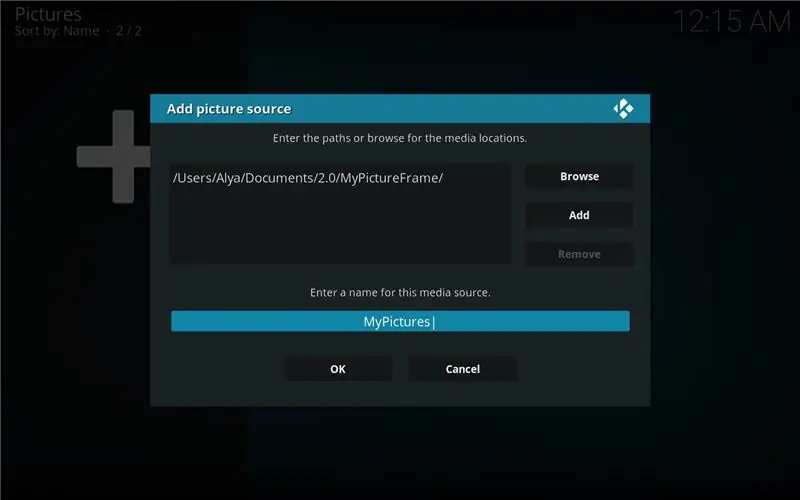
Առաջին բանը, որ ես արեցի, այն էր, որ OSMC- ն տեղադրեցի Raspberry Pi- ի համար միկրո SD քարտի վրա. Մեր պարամետրերում այն կծառայի որպես մեդիա նվագարկիչ `ձեր նկարները դիտելու համար: Այս ասպեկտի մասին ես շատ չեմ մանրամասնի, քանի որ այն բավականին լավ փաստագրված է (կան մի քանի հրահանգներ, եթե օգնության կարիք ունեք): Պարզապես ներբեռնեք տեղադրիչը ձեր համակարգչում և հետևեք հրահանգներին: Ավարտելուց հետո ես պարզապես միացրեցի ստեղնաշարը և մկնիկը և միացրեցի HDMI հեռուստացույցը և հետևեցի կարգաբերման հրաշագործին `ժամային գոտին կարգավորելու համար և այլն:
Ի վերջո, ես ավելացրի այն գրացուցակը, որտեղ ես պահում եմ իմ նկարները աղբյուրների մեջ. Իմ դեպքում դրանք պահվում են ԳԱԱ -ում ՝ նույն ցանցի ֆիքսված IP- ով, բայց դրանք կարող եք նաև պահել USB կրիչով կամ բուն տնային թղթապանակով, պայմանով, որ ձեր միկրո SD- ն բավականաչափ մեծ է:
Աղբյուրը ավելացնելիս ձեզանից կպահանջվի մուտքագրել դրա անունը. Կարող եք թողնել կանխադրվածը կամ փոխել այն, բայց անպայման գրեք այն, քանի որ այն մեզ ավելի ուշ պետք կգա: Իմ դեպքում ես այն անվանեցի «Իմ պատկերներ»
Այժմ դուք պետք է տեսնեք ձեր ավելացրած գրացուցակի բովանդակությունը և թերթեք ձեր նկարները. Իմ դեպքում ես ունեմ ենթագրացուցակ յուրաքանչյուր ճանապարհորդության համար:
Շնորհավորում ենք, այժմ ունեք մեդիա կենտրոն ՝ ձեր նկարներով և կարող եք գործարկել սլայդ շոու որոշակի թղթապանակի համար (որպես բոնուս, այն կարող եք օգտագործել նաև ձեր տեսանյութերը կամ երաժշտությունը նվագարկելու համար)
Քայլ 4: Կարգավորեք ընթերցողը
Մնացած հրահանգների համար մենք Pi- ին միանալու ենք ՝ օգտագործելով SSH- ի հրամանի տողը: Դա անելու համար պարզապես միացրեք Pi- ն ձեր ցանցին Ethernet մալուխի միջոցով և Pi- ին միանալու համար օգտագործեք տերմինալը կամ հատուկ ծրագրակազմը: Mac OS- ում և Linux- ում հրաման է
Ձեզանից կպահանջվի գաղտնաբառ մուտքագրել, նորից osmc է
Որպեսզի ընթերցողը կարողանա գործել, SPI- ն պետք է միացված լինի. Raspbian- ի նման բաշխման մեջ դա կարելի է անել `օգտագործելով raspi-config, կազմաձևման գործիք, որը թույլ է տալիս փոխել որոշ կազմաձևման արժեքներ:
OSMC- ն, այնուամենայնիվ, չի ներառում raspi-config ՝ այն օգտագործելիս ձեր իսկ անվտանգության համար: Փոխարենը, փակեք Ազնվամորին, հանեք միկրո SD քարտը և պարզապես ամրացրեք այն ձեր համակարգչին. «Բեռնման» միջնորմը այժմ պետք է տեսանելի լինի: Այնտեղ, հատորի արմատում, կտեսնեք «config.txt» անունով ֆայլ - պարզապես բացեք այն և վերջում ավելացրեք այս տողը.
"dtparam = spi = միացված"
Այժմ կարող եք պահպանել ֆայլը, վերագործարկումը և SPI- ը պետք է միացված լինեն:
Դրանից հետո ձեզ հարկավոր կլինի ներբեռնել կցված ZIP ֆայլը և այն բացել ազնվամորու վրա: խորհուրդ եմ տալիս ստեղծել Projects թղթապանակը և այն բացել այնտեղ: Դա անելու համար կարող եք կամ միանալ Ազնվամորիին ՝ օգտագործելով FTP ՝ SSH- ի միջոցով (ես դա անում եմ CyberDuck- ով) կամ ֆայլը տեղադրել USB Drive- ի վրա և օգտագործել Kodi- ի ֆայլերի կառավարիչը ՝ այն Raspberry Pi- ում պատճենելու համար:
Ամեն դեպքում, ZIP ֆայլը Pi- ում պատճենելուց հետո կարող եք անցնել այն թղթապանակին, որտեղ պատճենել եք այն և բացել այն, տեղափոխել արդյունքում ստացված թղթապանակը և տեղադրել փաթեթը.
unzip SW2827.zipcd SW2827sudo dpkg -i libneardal0_0.14.3-1_armhf.deb neard-explorenfc_1.2-1_armhf.deb
Եթե ամեն ինչ լավ ընթանա, դուք պետք է կարողանաք միացնել ընթերցողը, վերագործարկել և այնուհետ մուտքագրել
explorenfc- հիմնական
Եթե ընթերցողին մոտենաք NFC չիպին, այն այժմ պետք է մի շարք տեղեկատվություն ցուցադրի չիպից (ի թիվս այլ բաների, նրա ID- ն)
Քայլ 5: Տեղադրեք Node և ստեղծեք նախագիծը
Հաջորդը, մենք NodeJS- ը կտեղադրենք ազնվամորու վրա `մեր ծրագիրը գրելու համար:
Մենք ցանկանում ենք տեղադրել nodejs, բայց լռելյայն պահեստի տարբերակը իսկապես հին է, այնպես որ դուք պետք է անցնեք առաջին քայլը ՝ հրամանի տողի միջերեսում մուտքագրեք
curl -sL https://deb.nodesource.com/setup_8.x | sudo -E bash -
Դրանից հետո կարող եք մուտքագրել
sudo apt տեղադրել nodejs
տեղադրել մատչելի nodejs և npm վերջին տարբերակները:
KODI- ն nodejs- ից վերահսկելու համար մենք պատրաստվում ենք օգտագործել nodi փաթեթ, որը կոչվում է kodi-ws:
Սկսենք ՝ ստեղծելով նոր նախագիծ. Պարզապես մուտքագրեք հրամանը
npm ինիտ
Ձեզ կտրվեն մի շարք հարցեր. Դրանցից շատերի համար կարող եք թողնել կանխադրվածը, պարզապես ընտրեք ձեր հավելվածի անունը և վերջում մուտքագրեք ձեր անունը: Մեկնարկային կետը խնդրելիս պարզապես թողեք index.js
Սա կստեղծի package.json ֆայլ, որը կամփոփի ձեր փաթեթի բնութագրերը, ինչպիսիք են դրա կախվածությունները:
Այժմ կարող եք մուտքագրել
sudo npm տեղադրել kodi-ws sudo npm տեղադրել jsonfilesudo npm տեղադրել cronsudo npm տեղադրել child_process
Եթե դրանից հետո բացեք package.json- ը, կնշեք, որ այդ բոլոր փաթեթները ավելացվել են կախվածություններին:
Քայլ 6: Օրենսգիրքը, բացատրված
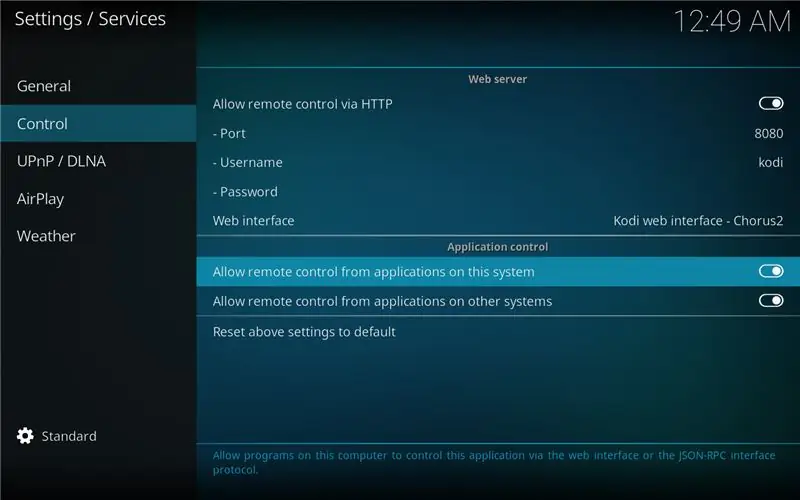
Այս քայլին կցված է ծրագրի ծածկագիրը:
Ես թողել եմ բավականին մեծ քանակությամբ անտառահատումներ, որոնք կարելի է չմեկնաբանել, որպեսզի հասկանամ սցենարը, բայց et- երը միասին քանդում են դրանք:
Դուք կնկատեք, որ չնայած հայտարարված բոլոր գործառույթներին, կոդը սկզբում կատարում է միայն մի քանի բան.
կոդի («localhost», 9090).հետո (գործառույթ (կապ) {
Սցենարը փորձում է միանալ OSMC JSON-RPC API- ին: Երբ դա հաջողվի (և միայն դրանից հետո), այն շարունակվում է մնացած ֆայլի հետ:
Եթե ինչ -ինչ պատճառներով դա չեք գործարկում ձեր Raspberry Pi- ից, փոխեք localhost- ը ձեր IP հասցեով: Նաև համոզվեք, որ OSMC- ի (Կարգավորումներ/ծառայություններ) ծառայության պարամետրերում նշեք «Թույլատրել հեռակառավարումը այլ համակարգերի ծրագրերից» (տե՛ս նկարը)
Մնացած ֆայլը հիմնականում գործառույթների հայտարարագիր է, որոնք մենք հետագայում կօգտագործենք. Այստեղից իրականում գործարկված երկու գործառույթներն են (տողեր 172/173)
scanAndSetCron (); listenForTag ();
ScanAndSetCron- ում ՝
- գործարկվում է scanPictures գործառույթը: Դրա ներսում մենք ստուգում ենք, թե արդյոք «mypicturedirectory» փոփոխականը, որը կպահի մեր նկարների ուղին, դատարկ է: Եթե այդպես է, մենք խնդրում ենք OSMC- ին տրամադրել նկարի բովանդակության համար այն բոլոր աղբյուրները (getPictureDirectory գործառույթի ներսում, տող 11).
var piclist = սպասում կապին: Files. GetSources («նկարներ»);
OSMC- ն մեզ տալիս է զանգված. Յուրաքանչյուր նյութի համար մենք ստուգում ենք, արդյոք աղբյուրի անունը պարունակում է «Իմ», եթե դա այդպես է, մենք այն պահում ենք որպես մեր նկարի աղբյուր (տող 16 և հաջորդ): Սա այն է, որտեղ դուք կցանկանաք տողը «Իմ» -ից փոխել այն, ինչ նախկինում մուտքագրել եք որպես ձեր նկարների աղբյուրի անուն
if (piclist.sources .label.includes ("My")) {console.log (">>> Գտնվել է գրացուցակը" + piclist.sources .file); mypicturedirectory = piclist.sources . ֆայլ; }
Այժմ, երբ մենք ունենք աղբյուրի ճանապարհը (ըստ էության մեր ալբոմների արմատային թղթապանակը), մենք խնդրում ենք OSMC- ին սկանավորել այն և յուրաքանչյուր թղթապանակի ուղին ավելացնել ալբոմ_դիրքատորիա կոչվող զանգվածին (եթե այն արդեն չկա): Քանի որ այս գործառույթը գործարկվելու է յուրաքանչյուր X վայրկյանում, մենք ստուգում ենք, որ գրացուցակն արդեն ցուցակում չէ, այն ավելացնելուց առաջ, իսկ NFC ID- ն դատարկ տող է. ավելացված - տող 46
for (var j = 0; j <directories.length; j ++) {if (դիրեկտորիաներ [j].filetype.includes ("directory")) {if (searchDirectory (դիրեկտորիաներ [j].file, album_directories)) {մխիթարել տեղեկամատյան (դիրեկտորիաներ [j]. ֆայլ +«արդեն այնտեղ է»); } else {console.log (">> Ավելացնել dir" + դիրեկտորիաներ [j]. ֆայլ); album_directories.push ({գրացուցակ. դիրեկտորիաներ [j]. ֆայլ, nfc: ""}); }}}
Վերջում մենք album_directories զանգվածը պահում ենք Pi- ի json ֆայլում, որը փորձում ենք բեռնել ամեն անգամ, երբ գործառույթը կատարվում է. Դա տեղի է ունենում scanAndSetCron գործառույթի վերջում, որտեղ մենք օգտագործում ենք cron- ի նման փաթեթ `մեր գործառույթը գործարկելու համար: յուրաքանչյուր 15 վայրկյան:
JSON ֆայլը, որը մենք ստեղծում ենք ՝ album_directories.json, կարող է բացվել ՝ օգտագործելով տետրերի ցանկացած ծրագիր: Դա անելուց հետո ձեզ կներկայացվի ձեր լուսանկարների ալբոմների ցանկը ՝ յուրաքանչյուրը դատարկ «nfc» դաշտով.
[{"գրացուցակ": "/home/osmc/Pictures/Mada 2016/", "nfc": ""}, {"directory": "/home/osmc/Pictures/NewFolder/", "nfc": "" }, {"directory": "/home/osmc/Pictures/Test/", "nfc": ""}]
Այս դաշտում այժմ պետք է տեղադրեք այն պիտակի ID- ն, որը ցանկանում եք կապել այս ալբոմի հետ: Այս ID- ն ստանալու համար պարզապես գնացեք SW2827 թղթապանակ, գործարկեք explorenfc-basic և սկանավորեք այն պիտակը, որը ցանկանում եք օգտագործել: Ստացված արդյունքում պարզապես փնտրեք ISO14443A UID- ի կողքին գտնվող արժեքը: Պատճենեք այն ալբոմում, որը ցանկանում եք կարգավորել: Իմ դեպքում, օրինակ,
[{"directory": "/home/osmc/Pictures/Mada 2016/", "nfc": "040A12EAFC3881"}, {"directory": "/home/osmc/Pictures/NewFolder/", "nfc": " "}, {" գրացուցակ ":"/home/osmc/Pictures/Test/"," nfc ":" "}]
Պահեք ֆայլը և դրա բովանդակությունը կբեռնվի, երբ հաջորդ անգամ գործարկեք ծրագիրը:
ListenForTag գործառույթում մենք հենց դա ենք անում. Քանի որ NodeJS- ի համար ընթերցողի գրադարանի հատուկ նավահանգիստ չկա, մենք ապավինում ենք մանկական գործընթացներին `ընթերցողի համար երկուական գործարկումը սկսելու համար.
var spawn = պահանջում ('child_process'). ձվադրում, child = ձվադրում ('/usr/bin/explorenfc-basic', );
Մենք ապավինում ենք eventlistener- ին ՝ այս կատարումից ստացված արդյունքը ստանալու համար. Child.stdout.on- ի հետադարձ կապի ներսում («տվյալներ», գործառույթ (տվյալներ), մենք վերլուծում ենք այս հրամանի ելքը ՝ օգտագործելով analysisOutput գործառույթը. Մենք փնտրում ենք տող, որը մենք տեսել էինք ավելի վաղ ՝ սկսած «ISO14443A UID:» - ով, քանի որ հենց այդտեղ է պահվում մեր կողմից սկանավորված պիտակի ID- ն: Երբ գտնենք այդ տողը, մենք այն կտրում ենք և պահում ID- ն օբյեկտի վրա (որը կոչվում է ID, ինչպես օրիգինալ):
Ի վերջո, մենք փորձում ենք այս ID- ն համապատասխանեցնել ID- ներին, որոնք մուտքագրել ենք օբյեկտների album_directories զանգվածում (բեռնված է album_directories.json ֆայլի միջոցով): Եթե համընկնում է հայտնաբերվել, մենք OSMC- ին հանձնարարում ենք գործարկել սլայդերի ցուցադրում տվյալ պանակի համար.
var nfcid = analizOutput (տվյալներ); console.log («nfcid է» + nfcid.id); var respectivealbum = searchTag (nfcid.id, album_directories); if (համապատասխան ալբոմ) {console.log ("Գտնված ալբոմ" + JSON.stringify (համապատասխան ալբոմ) + "այս պիտակի համար"); var args = [{'' ուղի ': համապատասխան ալբոմ. դիրեկտորիա}]; connection.run ('Player. Open', args); } listenForTag ();
Նկատո՞ւմ եք, թե ինչպես գործառույթի վերջում մենք նորից գործարկում ենք listenForTag- ը: Դա միակ լուծումն է, որը ես գտել եմ ծրագիրը գործարկելու համար: Հավելվածն ունի շարունակական ռեժիմ, որը մենք կարող ենք անվանել explorenfc -Basic -k- ի միջոցով, սակայն այս ռեժիմում child_process- ը երբեք չի թողարկում պիտակի բովանդակությունը, քանի որ այն երբեք չի ավարտվում (այլ կերպ ասած ՝ child.stdout.on («տվյալները») երբեք չի արձակվում): Քանի որ ես այլընտրանք չեմ գտել այս ընթերցողն օգտագործելու համար, այն, ինչ մենք այստեղ անում ենք, հիմնականում explorenfc-basic- ի գործարկումն է մեկ պիտակի ռեժիմում, և երբ պիտակը կարդացվում է, մենք գործարկում ենք listenForTag- ը և, հետևաբար, վերագործարկում ենք explorenfc-Basic- ը:
Եթե ես ստիպված լինեի վերադառնալ (և կարծում եմ, որ կգնամ), ես կընտրեի NFC ընթերցող, որն ավելի շատ տարբերակներ է առաջարկում. Օրինակ ՝ Adafruit- ը (երևի նկատեցիք, որ ես նրանց շատ եմ սիրում) ունի այս ընթերցողը https:// www:
Քայլ 7: Փորձիր այն:
Launchրագիրը գործարկելու համար պարզապես նավարկեք այդ թղթապանակը և մուտքագրեք «node index.js» (կամ npm start- ը, քանի որ այն ավելի վաղ կազմաձևել էինք package.json- ում): Տեղեկամատյաններում դուք պետք է տեսնեք ծրագիրը, որը միանում է OSMC/Kodi- ին և սկանավորում է առաջին անգամ: Մի քանի վայրկյան հետո album_directories.json ֆայլը կստեղծվի նախագծի գրացուցակում: Այնուհետև կարող եք մուտքագրել NFC պիտակի ID- ները, ինչպես բացատրվել է ավելի վաղ և դրանք կապել ձեր ուզած ալբոմների հետ:
Քայլ 8: Գործարկել ինքնաբերաբար
Ամփոփելու համար մենք ստեղծել ենք Node ծրագիրը, որը (1) սկանավորում է ձեր KODI պատկերադարանը և փորձում գտնել այն թղթապանակը, որտեղ դուք պահում եք ձեր արձակուրդի նկարները, (2) լսում է NCF պիտակները ՝ ապավինելով explorenfc-basic և ապա (3) գործարկում է այս NFC ID- ի հետ կապված ալբոմը:
Այս ամբողջ գործընթացը հետին պլանում աշխատեցնելու համար մենք կօգտագործենք PM2 ՝ գործընթացի կառավարիչ հանգույցի համար:
Հրամանի տողում նավարկեք ձեր նախագծերի թղթապանակը (որտեղ գտնվում է ձեր index.js ֆայլը) և մուտքագրեք հետևյալ տողերը.
sudo npm տեղադրել pm2 -gpm2 մեկնարկի index.js
Ձեր ծրագիրը այժմ վերահսկվում է PM2- ի կողմից և ավտոմատ կերպով կվերագործարկվի: Համոզվելու համար, որ այն իսկապես գործարկված է, մուտքագրեք pm2 ցուցակը և այն պետք է տեսնեք ցուցակում: Եթե ցանկանում եք տեսնել գերանները, պարզապես մուտքագրեք pm2 տեղեկամատյանները:
Խորհուրդ ենք տալիս:
Ստեղծեք ձեր սեփական POV ցուցադրումը `3 քայլ

Ստեղծեք ձեր սեփական POV ցուցադրումը. Տեսողության ընկալումը (POV) կամ Տեսողության համառությունը (այն ունի մի քանի տատանում) հանդիսանում է մարդու տեսողության հետաքրքիր երևույթ, որը տեղի է ունենում այն ժամանակ, երբ օբյեկտի տեսողական ընկալումը չի դադարում, չնայած օբյեկտի դիրքի փոփոխությանը: Մարդիկ տեսնում են իմ
Ստեղծեք ձեր սեփական MQTT EInk ցուցադրումը ժամանակի, նորությունների և բնապահպանական տվյալների համար. 7 քայլ

Ստեղծեք ձեր սեփական MQTT EInk ցուցադրումը ժամանակի, նորությունների և բնապահպանական տվյալների համար. «THE» - ը մինի MQTT տեղեկատվական ցուցադրում է ժամանակի, նորությունների և բնապահպանական տեղեկատվության համար: Օգտագործելով 4.2 դյույմանոց eInk էկրան, դրա հայեցակարգը պարզ է `տեղեկատվությունը ցուցադրել ռոտացիոն սկզբունքով ՝ թարմացնելով յուրաքանչյուր երկու րոպեն մեկ: Տվյալները կարող են լինել ցանկացած լրահոս ՝ f
Էլեկտրաֆիկացրեք ձեր հպումով դաշնամուրը ՝ 9 քայլ (նկարներով)

Electrify Your Tap-A-Tune Piano: Ստեղծեք փորձնական punk երաժշտություն և սարսափ ֆիլմերի ձայնային էֆեկտներ այս նախագծով ՝ ոգեշնչված Ռանդոֆոյի «Electric Cigar Box Guitar»-ից: Instructable և EvanKale's «Electric Ukelele with Tone Control» Instructable. The tap-a-tune piano is
Եկեք պատրաստենք կախարդական բյուրեղյա գնդակ կախարդական հմայքով: ~ Arduino ~: 9 քայլ

Եկեք պատրաստենք կախարդական բյուրեղյա գնդակ կախարդական կախարդանքներով: ~ Arduino ~. Սրա մեջ մենք պատրաստելու ենք կախարդական գնդակ, որն օգտագործում է շարժման տվիչ և RFID սկաներ ՝ ներսում լուսադիոդային լուսարձակների անիմացիաները վերահսկելու համար:
Գործարկեք ձեր համակարգչից ռադիոկայան. 6 քայլ (նկարներով)

Գործարկեք ձեր համակարգչից անջատված ռադիոկայան
